第五章 数据的输入与输出
概要
除了界面外, 计算机程序往往分为 三个部分,输入 处理 输出。
visual Basic的输入输出有着丰富的形式。 我们主要介绍窗体的输入输出操作。
我们主要学习知识
- 数据输出 Print 函数
- 与Print 有关的函数
- 其他方法属性
- 数据输入InputBox函数
- MsgBox函数和MsgBox语句
- 字形属性
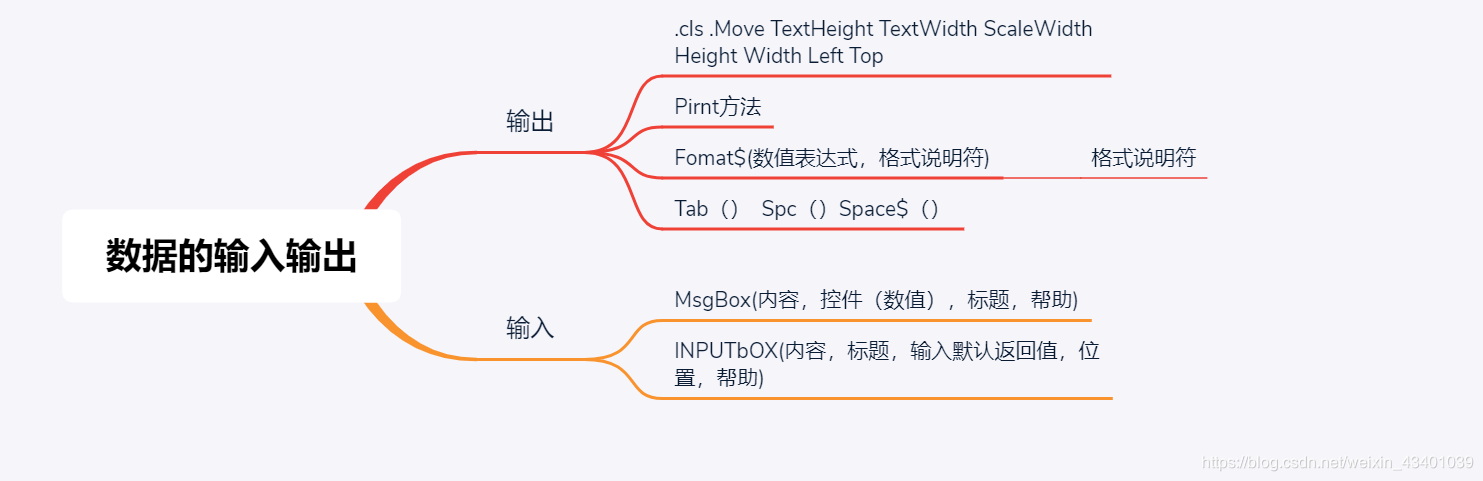
print方法
Print方法可以在窗体上显示文本字符串和表达式的值,并且可以在其他图形对象或者打印机上输出信息
格式如下:[对象名.]Print[表达式]
说明:
- 对象名称 可以是 Form PictureBox 图片框Printer 打印机 Debug 立即窗口
省略对象名,则在当前窗口显示 - 表达式值 是一个或者多个表达式。
可以是数值表达式。对于数值表达式来说,打印他的值
省略表达式,则输入一个空行 - 输出多个表达式或者字符串的时候。 歌表达式用 , ; 空格分开
.
if 用逗号分开,按标准输入格式显示数据项
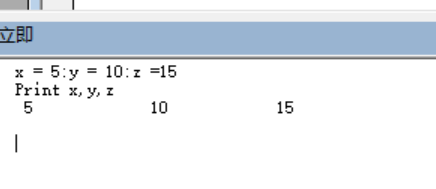
其他一些特性 介绍一下主要的特性
表达式先计算后输出
执行一次print自动会换行
省略对象名,输入当前窗体
;和空格隔开数据项则 紧凑输出格式数据
没有表达式则输出 空行
与Print方法有关的函数
目的: 为了让信息以指定格式输出
就是下列函数
Tab、spc、space$、format¥
-
Tab函数
a. Tab(n)
Tab函数将 参数n 移动到指定的位置,从这个位置开始输出信息。要输出的信息放在Tab函数后面,并用分号隔开。
Print Tab(25);800
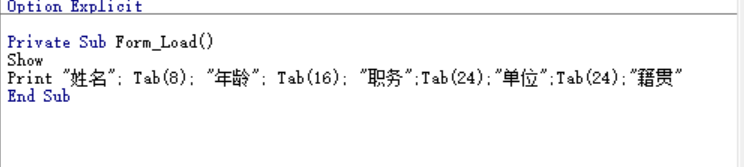
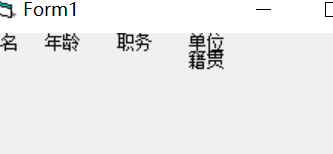
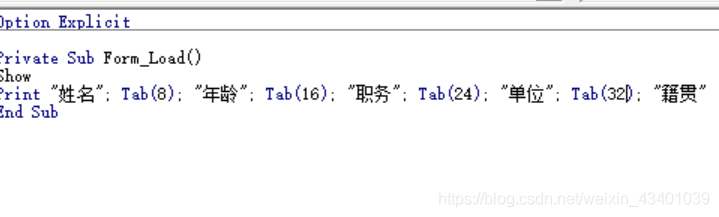
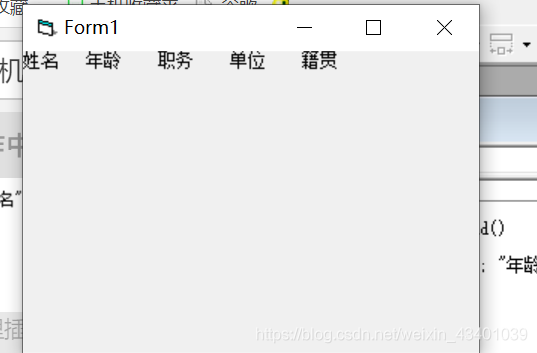
Tab函数从左端开始计数 -
Spc函数
用Spc函数可以跳过n个空格
说明

-
Spc(n)函数与数据项用;隔开
n是整型也就是说 0—32767的整数 -
空格函数
Space ( n ) 返 回 n 个 空 格 使 用 方 法 稍 有 不 同 , 这 个 可 以 不 用 和 P r i n t 函 数 一 起 用 , 我 们 可 以 这 样 a (n) 返回n个空格 使用方法稍有不同,这个可以不用和Print函数一起用, 我们可以这样 a (n)返回n个空格使用方法稍有不同,这个可以不用和Print函数一起用,我们可以这样a = “a”+Space(4)+“b”
print a$
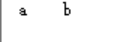
-
格式输出
可以使数值或者日期按指定的格式输出
Format$ (数值表达式,格式字符串)
按 格式字符串 指定的格式 来输出 数值字符串 的值。
如果不指定 格式字符串的话,就和Str ( ) 差 不 多 了 只 不 过 S t r ()差不多了只不过Str ()差不多了只不过Str()把整数转换时会预留一个空格
格式字符串 是一个字符串常量 或者 变量
它由专门的格式说明符组成,这些字符显示数据项的显示格式,并指定显示区段的长度。 当格式字符串为常量时,必须放在引号中。来学习一下格式说明符
| 字符 | 作用 | 使用方法 |
|---|---|---|
| # | 数字,不在前面或者后面补0 | #:#的个数决定了显示区段的长度要显示的位数大于指定的区位长度,则该数字靠左端显示,多位不需要补0 |
| 0 | 数字,在前面或者后面补0 | 与#功能相同,只不过多余的位置需要补0 |
| . | 小数点 | 显示小数点,与# 0 结合使用,可以放在显示区段的任何位置。根据格式字符串的位置,小数多余部分四舍五入来处理 |
| , | 千位分隔符 | 逗号起到分位的作用,逗号可以放在小数点左边的任何位置,但是不能放在头部,也不能紧靠小数点 |
| % | 百分比符号 | 放在格式字符串的尾部,用来输出百分号 |
| $ | 美元符号 | 用作格式字符串的首部,在所显示的字符串千加上一个$符号 |
| -、+ | 负,正符号 | 放在 格式字符串的 头部 |
| E+ 、E- | 指数符号 | 用指数形式显示数值 |
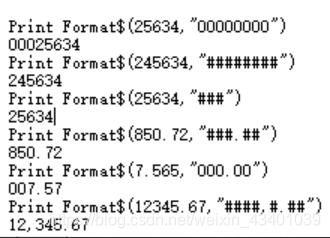
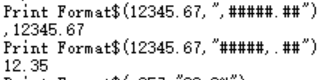
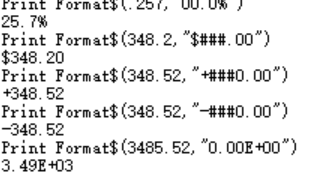
其他方法和属性
清楚方法
.cls
清楚由Print方法显示的文本或者在图片框中的图形,并把光标移到对象的左边 省略对象清楚当前窗体内的显示内容
Picturel.Cls 清楚图片框的图形或者文本
Cls 清楚当前窗体内显示的内容
窗体的背景 是用 Picture 属性装入的, 不能使用Cls方法删除
,只能LoadPicture方法删除
MOVE方法
移动 窗体的控件,并且可以改变其大小,其中“对象”可以是窗体以及除了 TIMER计时器 和Menu 菜单以外的所有控件
·格式`
省略对象则移动窗口
例子
画出来
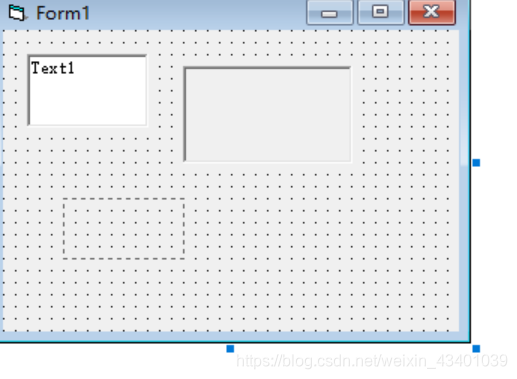
代码
对象.Move 左边距离,上边距离 ,宽度,高度
Private Sub Form_Click()
Move 800,800,3990,2600
Text1.Move 200,200,1500,1000
Picture1.Move 1800,200,1500,1000
Picture.Print "Picture1"
End Sub
运行结果
点击后
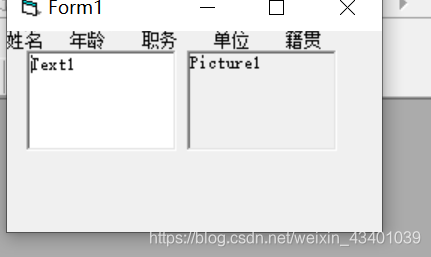
TextHeight TextWidth
1 用处 辅助设置坐标
返回一个文本字符串的高度和宽度
单位 dwip
对象.TextHeight
对象.TextWidth
例子
Private Sub Form_Click()
Show
CurrentY = TextHeight("Microsoft") * 6
CurrentX = 0
Print "姓名"; Tab(8); "年龄"; Tab(16); "职务"; Tab(24); "单位"; Tab(32); "籍贯"
Print "Microsoft Visual Basic 6.0"
Print
Test$ = "Microsoft"
Print Test$
Print TextHeight(Test$), TextWidth(Test$)
FontSize = 18
Print
Print Test$
Print TextHeight(Test$), TextWidth(Test$)
End Sub
运行结果
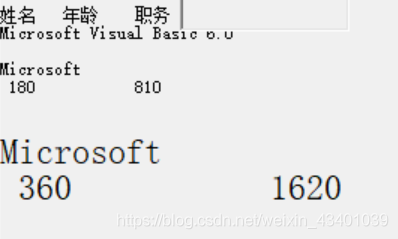
ScaleWidth
ScaleHeight
表示对象的高度和宽度
和TextWidth和TextHeight结合可以使字符串居中显示
Height
Width
Left
Top属性可以放回设置窗体 控件 高度 宽度 左边的距离 与上面的距离
数据输入------InputBox 函数
为了入数据,vb提供了InputBox函数,他可以产生一个对话框
InputBox(prompt,title,default,xpos,ypos,helpfile,context)
该函数有七个参数
- promt 是一个字符串 ,长度不可以超过1024个字符,他是在对话框内显示的信息,用来提示用户输入,在对话框内显示prompt可以自动换行,
chr ( 13 ) + c h r (13) +chr (13)+chr(10) - title 字符串 它是对话框的标题,显示在对话框的标题区
- default 字符串 用来显示缓冲区的默认信息。
- xpos ypos 对话框与屏幕左边的距离
- helpfile context 帮助
例子1
Private Sub Form_Click()
c1$ = Chr$(13) + Chr$(10)
msg1$ = "输入顾客的名字"
msg2$ = "输入后按回车键"
msg3$ = "或单击确定按钮"
msg$ = msg1$ + c1$ + msg2$ + c1$ + msg3$
custname$ = InputBox(msg$, "InputBox Function demo", 张伟)
Print "你是" & custname$
End Sub
运行结果

注意4点内容
1. 默认放回String 如果要想进行数值运算 记住使用 内置函数 Val()
2. 取消 则返回 空字符串
3. 要有多个值我们需要多次调用
4. 输入的值必须赋给变量否则不可保留
5. 直接确定则返回默认值
MsgBox 函数和MsgBox语句
windows中 操作有误,屏幕上会显示一对话框,让用户自己选择,选择确地操作
MsgBox类似,他可以向用户传递信息,并可通过用户在对话框上的选择接受用户所做的类型。
我们先介绍
MsgBox语句
MsgBox “工程成功”
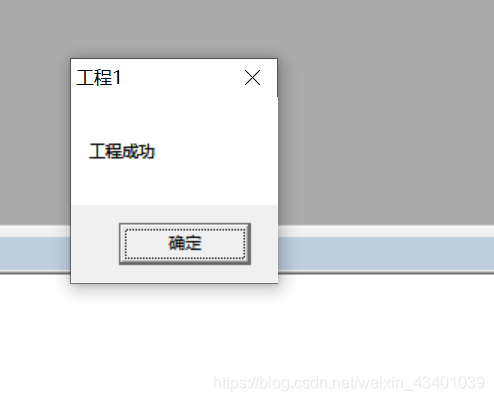
返回一个额这个东西
他有以下特点
1. 无返回值
2. Modal widnow 模态窗口(必须先对它作出回应)
MsgBox函数
MsgBox()
有点复杂不想记忆
到时候有题目在说吧
字形
FontName
字体
Fontsize
##其他属性
都是布尔类型
FontBold
FontItalic
字形
FontStrikethru
删除线
FontUnderline
下划线
FontTransParent
重叠显示
True 的话可以重叠
False 被背景被前景覆盖
除了MsgBox函数没有仔细看第5章就讲完了
总结一下
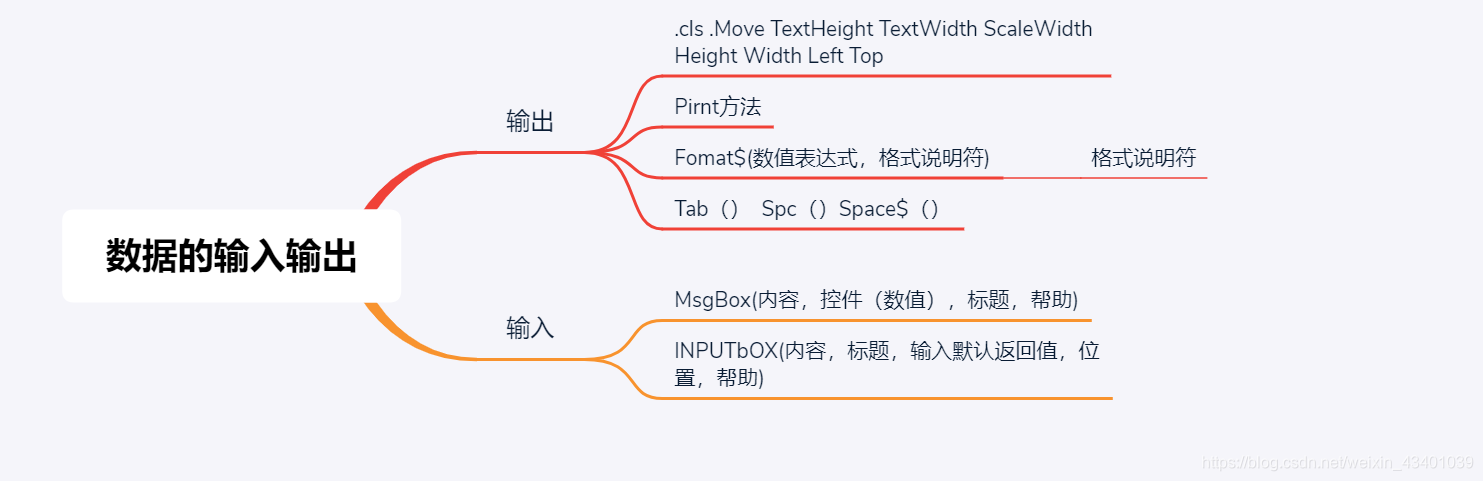





















 1880
1880











 被折叠的 条评论
为什么被折叠?
被折叠的 条评论
为什么被折叠?








